在Win11中,本地安全策略是一个重要的管理工具,它可以让您更好地管理计算机上的安全设置和选项。但有时候,您可能不知道如何打开本地安全策略。在本文中,我们将为您提供详细的指导,介绍打开Win11本地安全策略的方法和步骤。我们将提供具体的操作方法,让您轻松打开本地安全策略,以便您可以更好地管理计算机上的安全设置和选项。
推荐下载:win10雨林木风
方法如下:
1、首先点击系统的开始按钮,在弹出的开始菜单中点击控制面板菜单项。
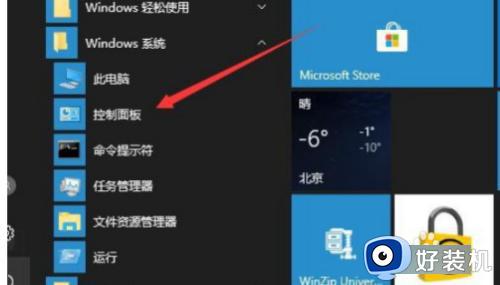
2、然后在打开的控制面板窗口,点击右上角的查看方式下拉按钮选择大图标的菜单。
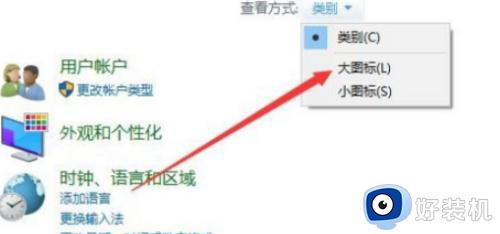
3、然后在打开的控制面板窗口,点击管理工具图标。
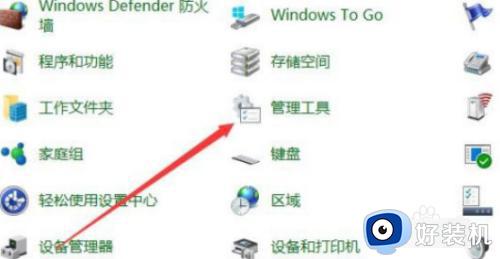
4、接下来在管理工具列表中点击本地安全策略的图标。
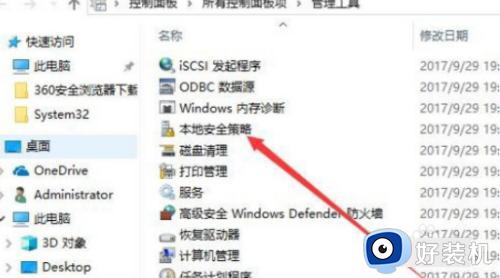
5、这样我们就可以打开系统的本地安全策略窗口了。
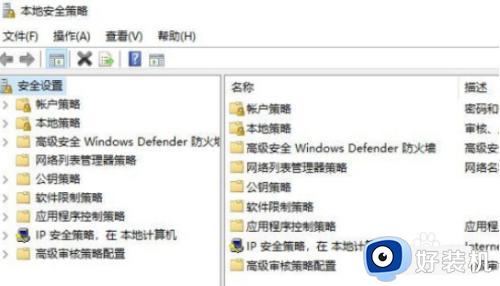
6、另外我们也可以右键点击开始按钮,选择运行菜单。
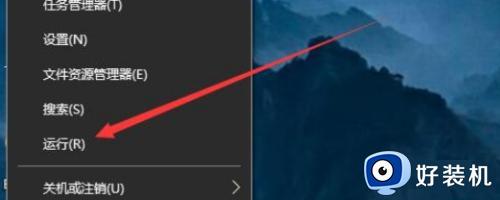
7、接下来在打开的运行窗口输入Secpol.msc命令,点击确定按钮运行该命令就可以了。
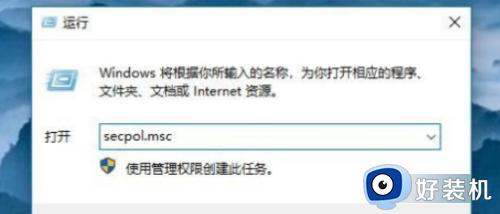
以上就是win11打开本地安全策略的方法的全部内容,还有不懂得用户就可以根据小编的方法来操作吧,希望能够帮助到大家。